Мазмұны
Жылдам жауап:
Инстаграм тіркелгіңізді электрондық пошта немесе телефон нөмірінсіз қалпына келтіру үшін алдымен Instagram қолданбасын ашып, «Құпия сөзді ұмыттыңыз ба?» түймесін басыңыз. «Кіру ақауы» бетінде «Пайдаланушы атын» енгізіп, «Қосымша көмек керек пе?» түймесін басыңыз.
Одан кейін келесі бетте байланыстырылған телефон нөмірін немесе электрондық пошта мекенжайын енгізіп, «Мен бұл электрондық поштаға немесе телефонға қол жеткізе алмаймын» түймесін басыңыз.
Енді «Қолдау көрсетуге сұрау салу» бөлімінде » бетінде, ең алдымен, белсенді электрондық пошта мекенжайыңызды енгізіңіз, содан кейін соңғы сұрақта қойылған сұрақтарға сәйкес опцияларды таңдаңыз, тіркелгіңізге кіру кезінде кездесетін мәселені сипаттаңыз және «Жіберуді сұрау» түймесін басыңыз.
Біраз уақыттан кейін сіз «Instagram қолдау қызметінен» электрондық хат аласыз. Мұнда алдымен олар сізге код жібереді және код, пайдаланушы аты және толық аты-жөні жазылған плакат ұстаған суретті басуыңызды сұрайды.
Осыдан кейін сіз екінші хат аласыз, онда сіз тіркелгіңізді қалпына келтіруге және құпия сөзді қалпына келтіруге сілтеме аласыз. Нұсқауларды орындаңыз және олар сұрағанын орындаңыз, сонда есептік жазбаңыз қалпына келтіріледі.
Жойылған Instagram чаттарын қалпына келтіру үшін бірнеше қадамдар жасауға болады.
Қалай Инстаграмды электрондық пошта мен телефон нөмірінсіз қалпына келтіру:
Instagram есептік жазбаңызды қалпына келтіру үшін келесі қадамдарды орындау керек:
1. Тек пайдаланушы атымен
Instagram тіркелгіңізді қалпына келтіру үшін:
Сондай-ақ_қараңыз: Instagram: Кешіріңіз, сіздің сұранысыңызда мәселе болды – ЖЕТІЛДІ🔴 ҚадамдарМынаны орындаңыз:
1-қадам: Instagram қолданбасын ашыңыз және кіру тіркелгі деректерін ұмытып кеткенде, «Кіруге анықтама алу» түймесін басыңыз. опция.

2-қадам: Енді «Құпия сөзді қалпына келтіру мүмкін емес пе?» түймесін басыңыз. немесе тікелей браузеріңіздегі Instagram анықтамалық орталығына өтіңіз.

3-қадам: Осы бетте Электрондық пошта ақаулықтарын жою бөлімінде не істеу керектігін сұрайтын сұрақты көре аласыз. тіркелгіңіздің идентификаторын ұмытып қалсаңыз.
Сондай-ақ_қараңыз: Сізді бұғаттаған біреудің Facebook профилін қалай көруге болады: бұғатталған қарау құралы
4-қадам: Оны басыңыз, бетті төмен айналдырыңыз және шолу пікіріне жауап алу үшін «Жоқ», содан кейін «Шешім жұмыс істемейді» тармағын таңдаңыз. ”.

5-қадам: Енді мәселеңізді Instagram техникалық тобына жазуыңыз керек, олар өз жұмыстарымен дайын болған кезде жауап береді.
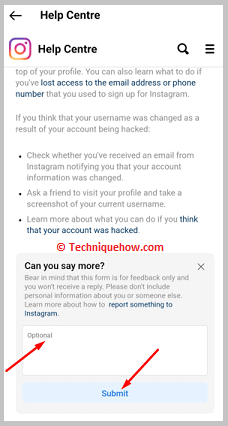
2. Instagram анықтамалық орталығынан
Ешқандай мәліметтер болмаса және электрондық поштаға немесе телефонға кіру мүмкіндігіңіз болмаса, жеке куәлігіңізді немесе селфи фотосуретіңізді беру арқылы Instagram есептік жазбаңызды қайтаруға болады. Ол үшін:
🔴 Орындалатын қадамдар:
1-қадам: Instagram-ты ашыңыз, "Кіруге анықтама алу" түймесін басыңыз. Құпия сөзіңізді қалпына келтіру мүмкін емес пе?» содан кейін «Басқа жолды қолданып көру» түймесін басып, «Менің тіркелгім бұзылды» таңдаңыз.



2-қадам: Олар сіздің аккаунтыңызда фотоңыздың бар-жоғын сұрайды; иә болса, Иә опциясын таңдаңыз, ал жоқ болса, басқа жолды таңдау керек.

3-қадам: Опцияны таңдағаннан кейін электрондық пошта мекенжайын енгізіңіз, бетіңізді сканерлеңіз, бейнеге түсіріңізселфи, және сіз өз тарапыңыздан бітірдіңіз.


4-қадам: Олар сізге берілген электрондық пошта арқылы 1 жұмыс күні ішінде жауап береді.


3. Құпия сөзді ұмыттым опциясын пайдалану
Төмендегі қадамдарды орындаңыз:
1-қадам: Instagram қолданбасын ашыңыз & «Құпия сөзді ұмыттыңыз ба?» түймесін түртіңіз
Біріншіден, мобильді құрылғыда немесе компьютерде Instagram қолданбасын ашыңыз.
Кейін, "Кіру" бетінде "Құпия сөзіңізді ұмыттыңыз ба?" түймесін басыңыз.
Құпия сөзді пайдаланып тіркелгіңізге кіре алмайтындықтан, жалғыз әдіс. тіркелгіні қалпына келтіру үшін Instagram командасынан көмек сұрау арқылы жүзеге асырылады.
Ол үшін кіру бетіндегі «Facebook арқылы кіру» опциясының дәл астында орналасқан «Құпия сөзді ұмыттыңыз ба?» түймесін басыңыз.

2-қадам: "Қосымша көмек керек пе?" & Электрондық поштаны растаудан аулақ болыңыз
Енді, "Кіру кезінде ақау бар ма?" қойындысында сіз тек электрондық пошта немесе телефон нөмірлерін енгізу үшін бос орындарды байқайсыз.
Бірақ, алаңдайтын ештеңе жоқ. Мұнда «Пайдаланушы аты» қалпына келтіру процедурасын әрі қарай жылжытуға көмектеседі.
Берілген бос орынға пайдаланушы атыңызды теріңіз, содан кейін «Қосымша көмек керек пе?» түймесін басыңыз.
Болыңыз. сақ. «Пайдаланушы атын» енгізгеннен кейін «Қосымша көмек керек пе?» түймесін басу керек. «Келесі» бойынша емес.
Опция сізді «Тіркелгіні қалпына келтіруге көмектесу» қойындысына апарады, онда қауіпсіздікті жіберу үшін байланыстырылған электрондық пошта мекенжайын немесе телефон нөмірін енгізу сұралады.есептік жазбаңызды қалпына келтіру үшін кодты енгізіңіз.
Сізде байланыстырылған электрондық пошта мекенжайы мен телефон нөміріне қол жеткізе алмайсыз, электрондық поштаны растаудан аулақ болып, балама опцияны таңдауыңыз керек.


3-қадам: 'Мен бұл электрондық поштаға қол жеткізе алмаймын' & Қолдау сұрау
"Қауіпсіздік кодын жіберу" түймесінің астында электрондық поштаны растаудың балама опциясы бар, яғни "Мен бұл электрондық поштаға немесе телефон нөміріне қол жеткізе алмаймын".
Енді не істеу керек Сізге не істеу керек, не есіңізде болса да, электрондық поштаны немесе телефон нөмірін теріңіз де, «Мен бұл электрондық поштаға немесе телефон нөміріне қол жеткізе алмаймын» түймесін басыңыз.
Осылайша, сіз «Қолдау сұрауына» қол жеткізесіз. бет.
Бұл жерде қолдау көрсету тобына тіркелгіңізге қатысты белгілі бір ақпаратты беруіңіз керек.
Алдымен электрондық пошта мекенжайын енгізіңіз, ол арқылы Instagram қолдау тобы сізге көмектесе алады. Одан кейін «Қандай тіркелгі түріне кіруге тырысып жатырсыз?», «Менің фотосуреттерім бар жеке кабинет» және «Бұл сұраудың себебі неде?» үшін «Мен электрондық поштаға кіре алмаймын» тармағын таңдаңыз. шот».
Бұл опцияларды таңдаудың қажеті жоқ, мәселеңізге қайсысы сәйкес келетінін таңдай аласыз.

4-қадам: Мәселені сипаттау & «Қолдау сұрау» түймесін түртіңіз.
Келесі, «Тіркелгіні қалпына келтіруге көмектесу үшін басқа ақпаратпен бөлісе аласыз ба?» астында тіркелгіңізге кіру кезінде кездесетін мәселені сипаттадыңыз.
Онда барлық мәселелер мен әрекеттерді сипаттаңызЖүйеге кіру кезінде бетпе-бет келіп тұрсыз. Сондай-ақ оларға байланыстырылған электрондық пошта мекенжайыңызға немесе телефон нөміріңізге қол жеткізе алмау себебін айтыңыз.
Бәрін анық және ақырында пысықтаңыз, «Жіберу сұрауы» түймесін басыңыз.

5-қадам: Инстаграмнан хатты қайтарып аласыз
Жібергеннен кейін сұрау, біраз уақыттан кейін сізге Instagram қолдау көрсету командасынан электрондық хат келеді.
Сіз бұл электрондық поштаны «Қолдау сұрау» қойындысында сізбен байланысу үшін енгізген пошта идентификаторында аласыз. Электрондық поштаны ашып, кіріс жәшігін тексеріңіз.
Хатты алғаннан кейін оны ашып, барлық нұсқауларды мұқият оқып шығыңыз және құжаттарды сұралғандай реттеңіз.
Негізінен, сізден плакат ұстаған суретіңізді басу сұралады. Плакатқа алынған «кодты», «Аты-жөніңізді» және Instagram желісіндегі «Пайдаланушы атын» жазуыңыз керек, содан кейін дұрыс жарықтандыру жағдайында фотосуретті басып, оларды жіберіңіз.
Фотосуретті бір форматта жіберіңіз. JPEG пішімінде және жауапты күтіңіз.
6-қадам: Сіз екінші кіру сілтемесін аласыз
Егер фотосуретіңіз бен аталған ақпарат дұрыс болса, сол поштаңызда екінші кіру сілтемесін аласыз. ID.
Бұл поштада құпия сөзді қалпына келтіруге және соңында есептік жазбаңызды қалпына келтіруге арналған сілтемелер аласыз.
Барлық нұсқауларды мұқият оқып шығыңыз және ұсынылған қадамдарды орындаңыз.
7-қадам: Пайдаланушы атын енгізіңіз & Құпия сөзсіз кіру
Сілтемені ашыңызқұпия сөзді қалпына келтіру үшін электрондық поштаны алдыңыз.
Одан кейін «Пайдаланушы атын» енгізіп, тіркелгіңізге кіріңіз.
Бұл жолы құпия сөзді енгізудің қажеті жоқ, жүйеге құпия сөзсіз кіруге болады.
Жүйеге кіргеннен кейін жаңа құпия сөз орнатып, ескі телефон нөмірі мен электрондық пошта мекенжайын өзгертіп, жаңа белсендісін қосыңыз.
Instagram тіркелгісін қалпына келтіру құралдары:
Сіз әрекет ете аласыз. деректерді қалпына келтіруге арналған келесі құралдар:
1. iSkysoft Recoverit
⭐️ iSkysoft Recoverit мүмкіндіктері:
Осы құралды пайдаланып, жоғалғандарды қалпына келтіруге болады. қарапайым қадамдармен барлық деректер жоғалу сценарийлеріндегі деректер.
◘ Ол барлық жойылған файлдарды, соның ішінде бейнелерді, құжаттарды, фотосуреттерді, электрондық пошталарды және т.б. жылдам және тиімді қалпына келтіре алады.
◘ Пішімделген қатты дискілерден, SD карталарынан және т.б. жоғалған деректерді қалпына келтіруге болады. , сонымен қатар ол зақымдалған қатты дискілерден және бұзылған жүйелерден деректерді қалпына келтіре алады.
🔗 Сілтеме: //toolbox.iskysoft.com/data-recovery.html
🔴 Пайдалану қадамдары:
1-қадам: Chrome браузерін ашыңыз, iSkysoft Recoverit Instagram қалпына келтіру веб-сайтына өтіп, «Тегін пайдаланып көру» опциясын басыңыз.

2-қадам: Енді іздеу жолағына Gmail мекенжайыңызды енгізіңіз және ол жұмыс үстелі құралы болғандықтан, оны компьютерге/ноутбукке орнату керек.
3-қадам: Электрондық пошта мекенжайында олар сізге жүктеу сілтемесін және процесті береді; қолданбаны жүктеп алып, жоғалған файлдың орнын таңдаңызФотосуреттер мен бейнелер сияқты Instagram деректері сақталады.

4-қадам: Орынды сканерлеуді, жөнделген деректерді алдын ала қарауды бастаңыз және оны қалпына келтіру үшін "Жөндеу" түймесін басыңыз.

2. Құпия сөзді қалпына келтіру құралы
⭐️ Құпия сөздің мүмкіндіктері – қалпына келтіру құралы:
◘ Бұл қарапайым құрал және пайдаланушы- кез келген адам оңай түсінетін және пайдалана алатын достық интерфейс.
◘ Бұл құрал пайдаланушыларға құпия сөздерді, деректерді және т.б. қалпына келтіруге көмектеседі.
🔗 Сілтеме: //play.google.com/store/apps/details?id =dstoo.pw.recovery
🔴 Қолдану қадамдары:
1-қадам: Play Store дүкенін ашыңыз, Құпия сөзді іздеңіз – Қалпына келтіру құралы қолданбасын орнатыңыз және оны орнатыңыз.

2-қадам: Қолданбаны іске қосыңыз, «БАСТАУҒА РЕТІҢІЗ!» түймесін басыңыз. опциясын таңдап, одан кейін қалпына келтіргіңіз келетін нәрсені теріңіз.

3-қадам: Одан кейін «Қалпына келтіруге арналған жаңа сұраныс» тармағын таңдап, «Жалғастыру» опциясын таңдап, пішінді толтырыңыз. Instagram құпия сөзін сұрау.


4-қадам: Осыдан кейін олар жұмысын аяқтаған кезде сізге хабарлама мен нәтижені поштаңызға жібереді.

Instagram аккаунтын телефонсыз немесе электрондық поштасыз қалпына келтіруге бола ма?
Иә, Instagram есептік жазбасын телефон нөмірінсіз және электрондық поштасыз қалпына келтіруге болады, бірақ бірнеше жағдайда ғана, мысалы:
1. Егер профиль фотосуреті Instagram-да жаңартылса
Сурет профиль суреті ретінде жаңартылады, содан кейін есептік жазбаңызды оңай қалпына келтіруге болады. Үшінол үшін Instagram қолдау көрсету тобына фотосуретті куәландыратын құжатты беруіңіз керек және олар есептік жазбаны қалпына келтіруге көмектеседі.
2. Егер сізде бизнес немесе бренд тіркелгісі бар екендігі туралы дәлелдер болса
Егер сізде келесі бизнес немесе бренд есептік жазбасы сізге тиесілі екенін растайтын құжатыңыз болса, растауды Instagram қолдау көрсету тобы, сіз есептік жазбаңызды лезде қалпына келтіре аласыз.
Қысқаша айтқанда, профиль суретіңізге фотосурет қосылса, фотосурет идентификаторы тіркелгіңізді қалпына келтіре алады. Бизнес тіркелгісімен де солай, сіз бизнесті немесе брендтік есептік жазбаны қалпына келтіру үшін дәлелді ұсынуыңыз керек.
